Win10桌面窗口管理器占用内存过高的解决方法
在Windows10操作系统内,电脑逐渐变卡,通过任务管理器可以看到桌面窗口管理器占用内存很高的问题,此时我们该如何解决呢?桌面窗口管理器是控制Win10系统各种功能的管理器,例如视觉效果,玻璃窗框和3d Windows过渡动画。桌面窗口管理器在后台运行,CPU或内存使用率很低。但是为了使动画更流畅,DWM.exe必须使用某种硬件加速。出现这一问题大家可以参考一下winwin7分享的方法来解决!
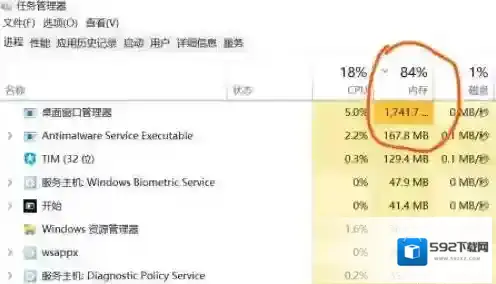
Windows10性能
解决方案1:更新显示驱动程序既然桌面窗口管理器在Win10系统上引起了高CPU使用率,如果它确实是驱动程序错误,那么显卡驱动程序应该有很大的关系!可以利用360驱动大师,在Win10系统中进行驱动程序更新。解决方案2:更改壁纸和主题正如您所知,桌面窗口管理器用于管理桌面利用率。可以尝试对某些相关设置进行一些调整,例如桌面墙纸和主题。1.右键单击桌面,然后从列表中选择 个性化 。2.在左侧窗格中,选择主题,然后将主题应用到您的计算机。在这个解决可以设置更改背景,颜色,锁定屏幕和任务栏!解决方案3:调整以获得最佳性能1、打开开始菜单,windwos系统–控制面板2、在 控制面板中,在搜索框中搜索 性能 。然后从结果中选择调整Windows的外观和性能。3、在 性能选项 的 虚拟效果下,选择 调整以获得最佳性能。然后点击确定。解决方案4:解决Windows性能问题1. 在搜索框中搜索命令提示符,然后右键单击最匹配的结果以管理员身份运行。www.winwin7.com2.在 命令提示符中,键入以下命令,然后按Enter键执行该操作。msdt.exe / id PerformanceDiagnostic3. 弹出 性能窗口。单击 下一步继续性能故障排除。解决方案5:扫描恶意软件或病毒1、首先查看电脑中是否安装了多个杀毒软件,在任务栏右下角看一下,如果是,那么选择卸载,只保留1个杀毒软件即可;2、使用杀毒软件对电脑进行病毒查杀,推荐:360安全卫士!以上便是winwin7给大家分析的Win10桌面窗口管理器占用内存过高的解决方法!
Windows10软件相关内容
-

-

-
电脑重装系统可以不格式化吗
相关说明 1、装系统方法有很多,有硬盘安装、在线安装、U盘安装、光盘安装等4种方法。2、安装ghost系统是肯定会格式化C盘,即使你之前没有手动格式化,安装过程也会格盘。3、原版系统硬盘解压安装,不借助其他工具,是不会格式化c盘,旧系统文件会保留在C...2025-09-13 -
win10不停自动安装垃圾软件应该怎么办
1、首先打开Windows系统任务栏里的运行或者在键盘上按下win+r键。 Windows10鼠标左键 2、然后,在运行窗口中输入gpedit.msc鼠标左键点击确定。 Windows10点击 3、接下来,鼠标左键点击管理模板。 Windows10自...2025-09-13 -

-

-

-

-

-


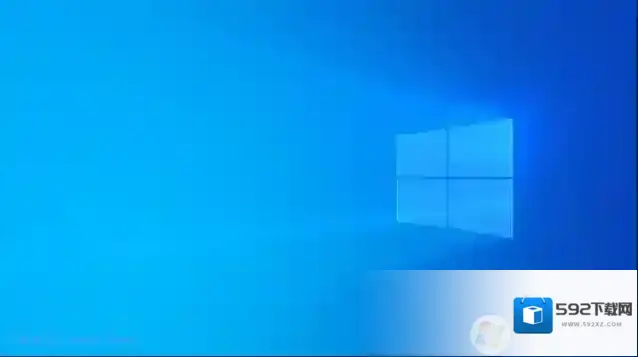
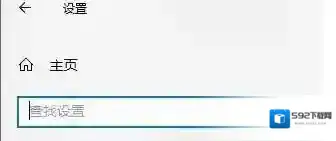
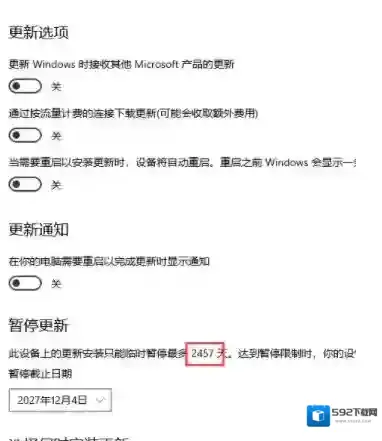
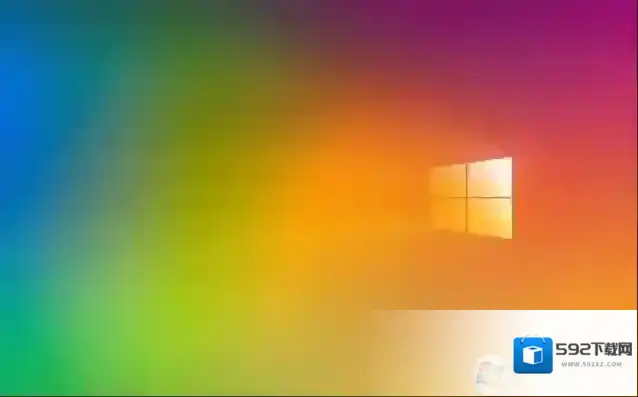
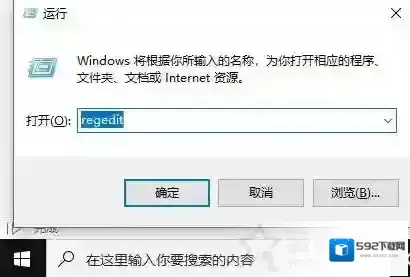

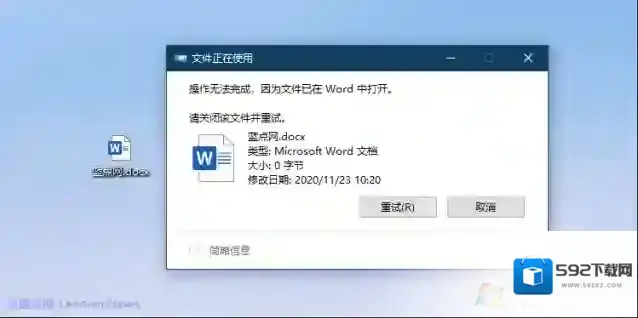
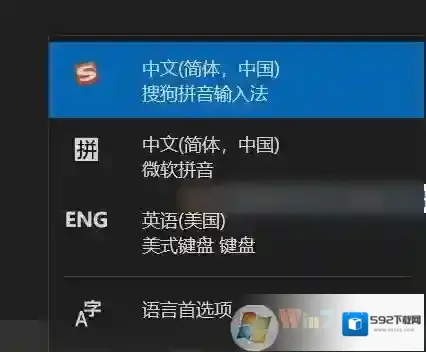
发表回复
评论列表 ( 0条)